Kurztipp: Babyproof Facetime, um ein versehentliches Auflegen zu verhindern

FaceTime war seit langem revolutionärFamilien auf der ganzen Welt verstreut. Für meine Kinder ist „über den Fluss und durch den Wald“ eine 700-Meilen-Reise. Unnötig zu erwähnen, dass sie Oma nicht so oft besuchen können, wie sie möchten. Glücklicherweise sehen und hören sie sie dank FaceTime oft genug, um sich an sie zu erinnern, und sie sah sie oft in den Monaten, in denen sie von winzigen Säuglingen zu springenden Babys sprossen. Das einzige Problem bei FaceTime-Anrufen: Wild schlagende Finger und Zehen von Kleinkindern führen zu frustrierenden versehentlichen Aufhängen. Wir haben versucht, ihnen beizubringen, den großen roten Knopf nicht zu drücken, wenn Oma in der Leitung ist, aber ohne Erfolg.
Zum Glück hat sich mein brillanter Schwager etwas ausgedachtein schöner Trick. Verwenden Sie den geführten Zugriff, um die Berührung zu deaktivieren, sobald Sie telefonieren. Babys können den End Call-Knopf drücken, was sie wollen, aber es wird nichts passieren. Tolle!
Guided Access ist eine dieser raffinierten FunktioneniOS versteckt sich im Menü Eingabehilfen, z. B. zum Entsperren berühren. Brian hat Guided Access bereits ausführlich beschrieben. Es dient als Kindersicherung oder zum Einrichten Ihres iOS-Geräts für den öffentlichen Gebrauch, z. B. an einem Kiosk oder einer Registrierkasse. Das vorübergehende Deaktivieren der Schaltfläche "Anruf beenden" ist jedoch eine weitere nützliche Funktion.
Hier ist der Tipp:
- Gehen Sie von Ihrem iPhone oder iPad zu die Einstellungen > Allgemeines > Barrierefreiheit > Geführter Zugang.

- Umschalten Geführter Zugang auf.

- Zapfhahn Passcode-Einstellungen.
- Zapfhahn Legen Sie den Guided Access Passcode fest und setzen Sie einen Passcode. Dies muss nicht mit Ihrem Freischaltpasscode oder Ihrem Einschränkungspasscode identisch sein. Alternativ können Sie umschalten Berührungsidentifikation Ein, um den geführten Zugriff mit Touch ID zu beenden.
- Starten Sie die FaceTime-App und tätigen Sie einen Anruf.
- Drücken Sie dreimal die Home-Taste. Die Guided Access-Menüs werden angezeigt.

- Ausschalten Berühren. Auf dem iPhone müssen Sie tippen Optionen unten rechts, um die Option Touch anzuzeigen.
- Zapfhahn Anfang.
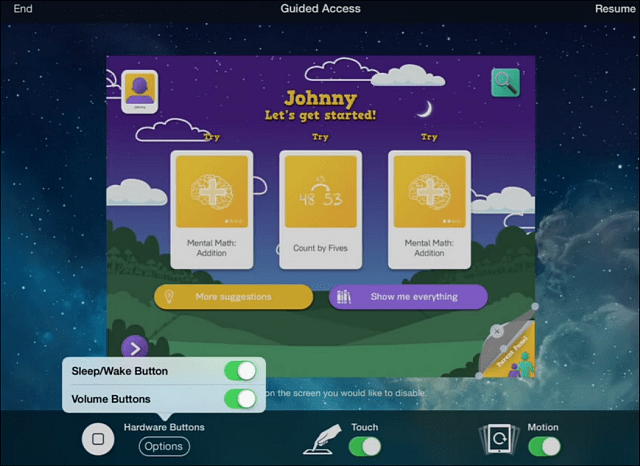
Jetzt wird die Berührung deaktiviert, bis Sie sie wieder aktivieren. Klicken Sie dazu erneut dreimal und geben Sie Ihren Passcode ein oder verwenden Sie die Touch ID.
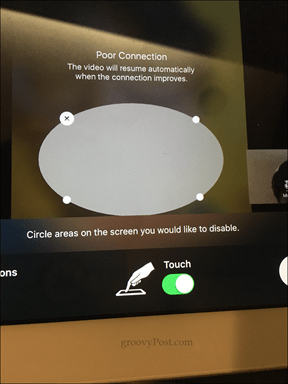
Alternativ können Sie einen Bereich umkreisen, den Sie deaktivieren möchten.
Und das ist alles!
Haben Sie Tipps zum Baby-Proofing Ihres iPhone oder iPad? Sag es uns in den Kommentaren!










Hinterlasse einen Kommentar